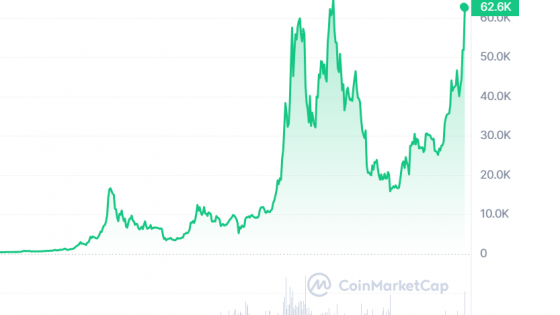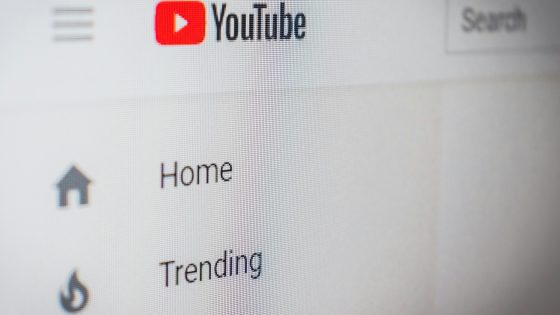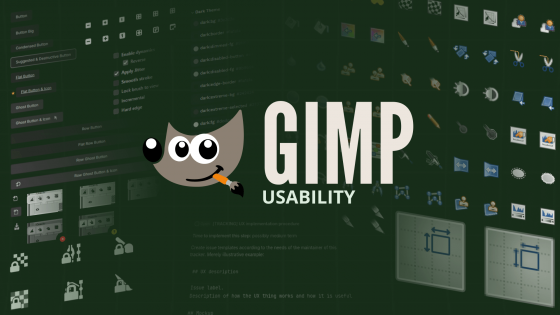¿Cómo puedes jugar juegos remotos con Moonlight and Sunshine?

La respuesta más simple es porque es conveniente y, en ciertos casos, una experiencia mucho mejor. ¿Cuál es la mayor preocupación al jugar en tu teléfono? Batería. Si te tomas en serio los juegos móviles, lo que significa jugar al menos una o dos horas todos los días, entonces sabrás lo rápido que algunos juegos pueden agotar tu batería. Es aún peor si vas a ejecutar un emulador para jugar Switch, PlayStation o juegos similares. No existen trucos de magia para prolongar la duración de la batería mientras se juega. Todo lo que puedes hacer es reducir la resolución, la frecuencia de actualización y otras configuraciones de gráficos. Esto es sólo un parche.
Has oído hablar de los juegos en la nube. Usted se suscribe a una de las suscripciones y deja que servidores/computadoras remotas hagan el trabajo pesado de su dispositivo. Para los teléfonos, esto significa que no tienes que preocuparte por la batería, porque su única función será mostrar la imagen. Si tienes una computadora vieja que no ha podido ejecutar juegos más nuevos por un tiempo y no tienes el dinero o no quieres actualizarla, los juegos en la nube son una buena manera de ahorrar dinero y aún así disfrutar de juegos nuevos.
¿Qué sucede si desea aprovechar la cartera de juegos que ya posee? Esto también es posible y completamente gratis. Moonlight y Sunshine son dos aplicaciones de código abierto que te permiten jugar tu colección de juegos en cualquier lugar, en cualquier momento y en cualquier dispositivo. Usaré una computadora y un teléfono como ejemplo, pero puedes hacer lo mismo en un televisor, una computadora de mano (Steam Deck, ASUS ROG Ally...), una tableta o un dispositivo similar.
Las aplicaciones también se pueden utilizar para trabajar, pero por defecto están pensadas para jugar. Para trabajar, recomiendo mirar la aplicación Parsec. Una buena alternativa a Sunshine es Apollo, que facilita aún más la configuración de la resolución en diferentes dispositivos.
Primero necesitamos configurar Sunshine
Sunshine es una aplicación de código abierto y una pieza del rompecabezas que necesitaremos para configurar el juego remoto. Nos permite convertir una computadora en un servidor que renderizará juegos y los transmitirá a cualquier cliente conectado. La configuración es fácil si sigues las instrucciones.
- Vaya a la página oficial de Sunshine GitHub y descargue la última versión. Utilicé la versión portátil para el ejemplo (el nombre de la aplicación es sunshine-windows-portable), pero también puedes usar la versión de escritorio.
- Extraiga los archivos de la carpeta y ejecute sol.exe como administrador.
- Aparecerá una ventana de comando, al final de la cual encontrará un enlace a la interfaz de usuario de Sunshine (ver imagen).
- Copie el enlace (https://localhost:47990) en su navegador, donde creará un nombre de usuario y contraseña.
- El inicio de sesión y la configuración de la aplicación Sunshine están completos.
- Si vas a jugar con un controlador, instala los controladores ViGEmBus.
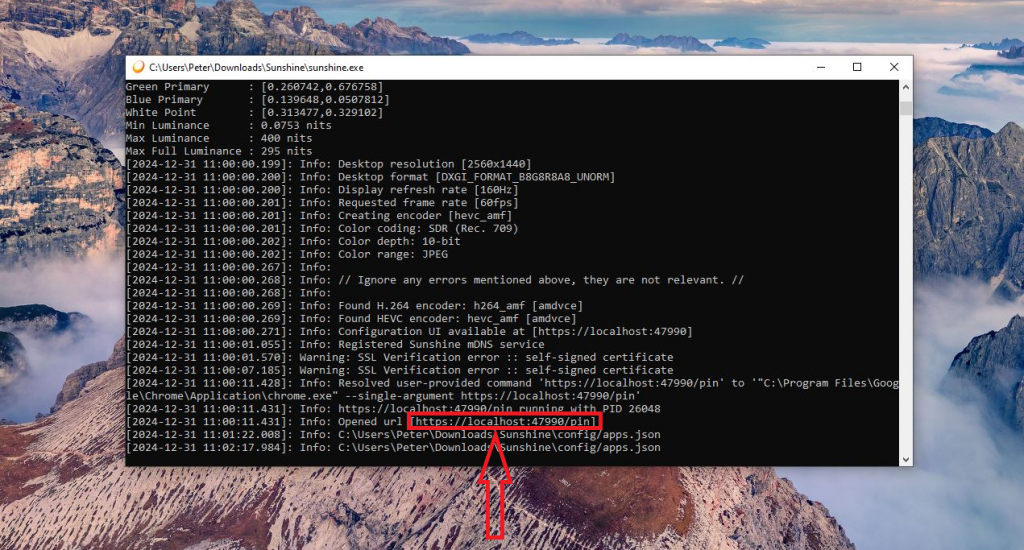
Si olvida su nombre de usuario y contraseña, cierre todos los procesos de Sunshine. Vaya a la carpeta donde extrajo Sunshine → Config → elimine el archivo sunshine_state.json. Esto también borrará todos los dispositivos conectados y tendrás que repetir el proceso desde el principio.
Alternativamente, ejecute cmd como administrador y escriba:
cd [ubicación donde se encuentra Sunshine]
sunshine.exe –creds [nuevo nombre de usuario] [nueva contraseña]
Configurar la aplicación Moonlight
Ya hemos configurado el host (ordenador), y con la aplicación Moonlight podremos conectar otros dispositivos (teléfono, TV...) al servidor Sunshine.
- Puede descargar la aplicación Moonlight desde la página de GitHub.
- Hemos vuelto a descargar la versión x86 portátil por ejemplo, pero también puedes elegir la versión de escritorio. También está disponible una aplicación para sistemas ARM.
- ejecutarlo luz de luna.exe como administrador. Si el dispositivo donde tienes instalado Moonlight y el servidor Sunshine (en este caso un ordenador) están en la misma red, el servidor aparecerá automáticamente dentro de Moonlight.
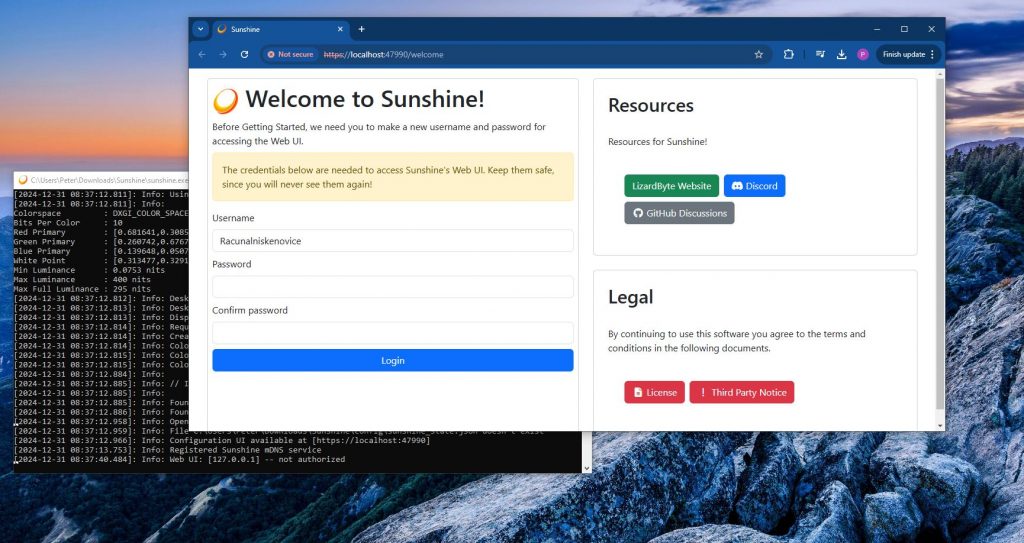
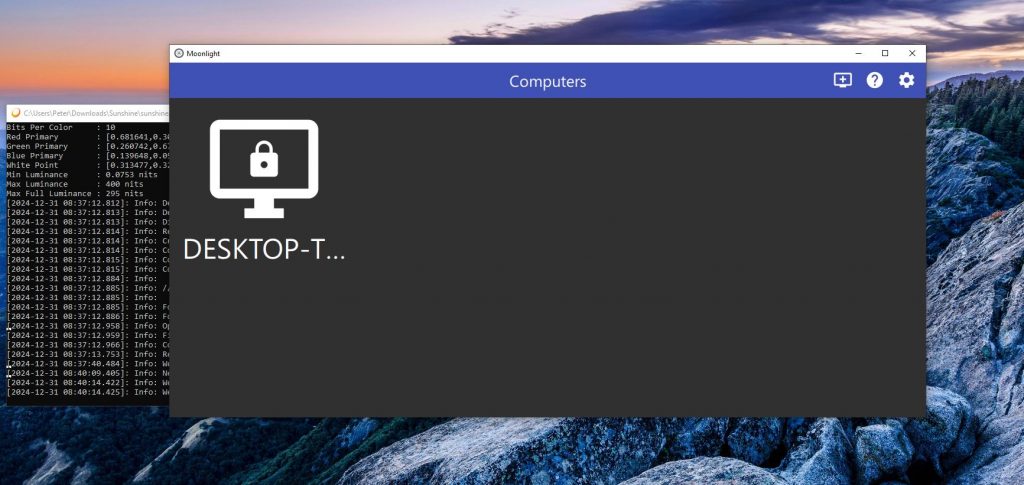
Ahora necesitamos conectar Moonlight and Sunshine a la aplicación a través de LAN o Wi-Fi.
- Dentro de la aplicación Moonlight, haga clic en el servidor Sunshine, que se denominará "ESCRITORIO-...".
- Recibirás una notificación donde notarás el código PIN. Recuérdalo y regresa al navegador donde estás conectado a Sunshine. En la barra de tareas, haga clic en la sección PIN y escriba el código PIN que obtuvo en la aplicación Moonlight.
- Asigne un nombre al dispositivo y vincúlelo con el servidor Sunshine. El símbolo del candado en Moonlight ahora debería desaparecer.
Haz lo mismo en cualquier dispositivo en el que quieras jugar de forma remota. Por ejemplo, instalamos Moonlight en una computadora. Si desea instalar Moonlight en su teléfono, vaya a Google Store (o cualquier otra) y busque la aplicación Moonlight. Después de la descarga, se le proporcionará nuevamente un código PIN, que deberá ingresar en Sunshine para vincularlo con el nuevo dispositivo. En los televisores, normalmente necesitarás instalar la aplicación Moonlight desde fuentes de terceros y, en algunos casos, activar el modo de desarrollador.
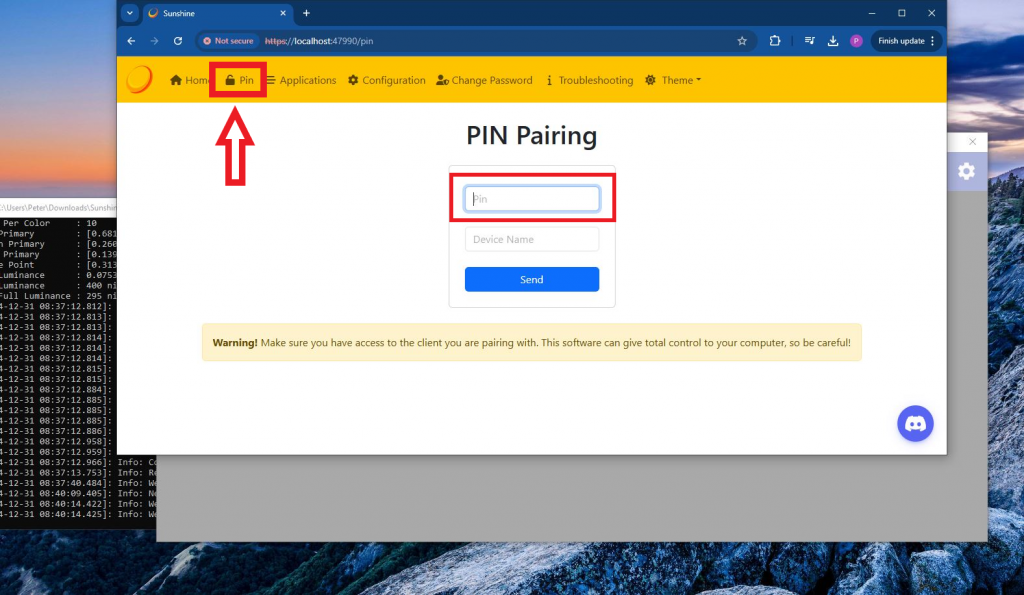
¿Cómo optimizar la configuración para obtener la mejor experiencia?
Ahora que tiene Sunshine y Moonlight configurados correctamente, podemos comenzar a jugar con la configuración. Conéctese al servidor remoto (su computadora) a través de Moonlight y vea cómo funcionan las configuraciones predeterminadas.
Si no está satisfecho con ellos o si ha notado tiempos de retraso más altos, vaya a la configuración dentro de la aplicación Moonlight. Puede cambiar la resolución y la frecuencia de actualización como desee, pero preste atención al rendimiento de su dispositivo y a su conexión a Internet. También puede utilizar el control deslizante para ajustar la tasa de bits del vídeo.
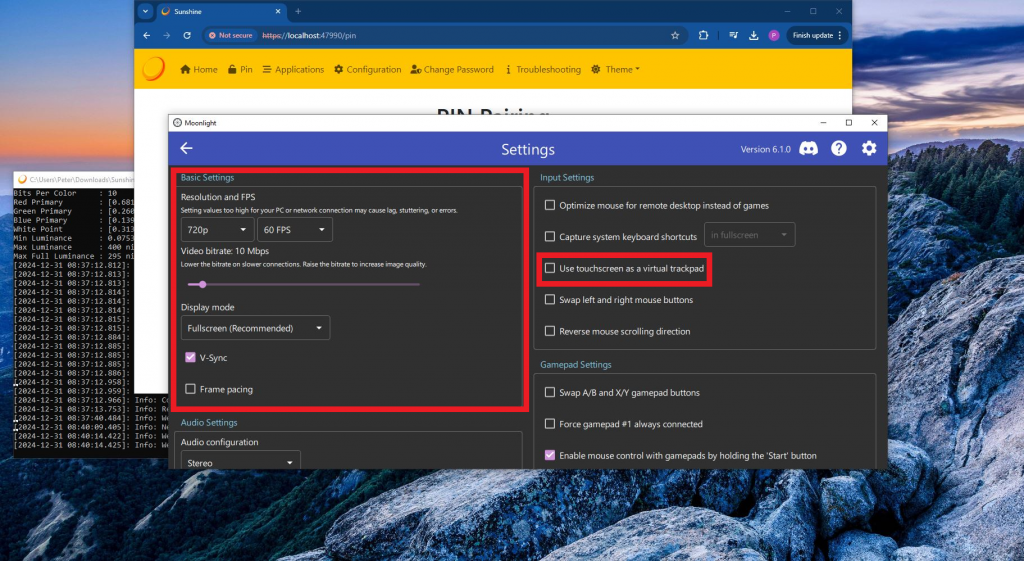
El siguiente paso no es necesario, pero te aconsejo que combines todos los juegos en una sola vista. Normalmente tienes juegos instalados a través de diferentes plataformas (Epic Games, Steam, GOG, Battle.net, EA...) y acceder a cada plataforma puede resultar innecesariamente incómodo, especialmente de forma remota.
Descarga Playnite o un programa similar para gestionar el juego más fácilmente (GOG Galaxy...) y sigue las instrucciones de instalación. Durante el proceso de instalación, se te preguntará si deseas integrar plataformas de juegos conocidas (Steam, Epic Games...) en el programa. Si los usas, vincula tus cuentas. Los juegos que hayas instalado fuera de estas plataformas se pueden agregar manualmente a Playnite.
Una vez que hayas integrado toda tu colección de juegos en Playnite, es hora de conectar el programa a Sunshine and Moonlight. Vuelve a la configuración de Sunshine y haz clic en la sección Aplicaciones y agregar un nuevo programa. Nómbrelo y establezca una ubicación para iniciar Playnite (ver imagen). Recomiendo elegir un programa que se ejecute en modo de pantalla completa para una mejor visibilidad.
Cuando hayas terminado, guarda tu configuración y Playnite ahora será visible en Moonlight.
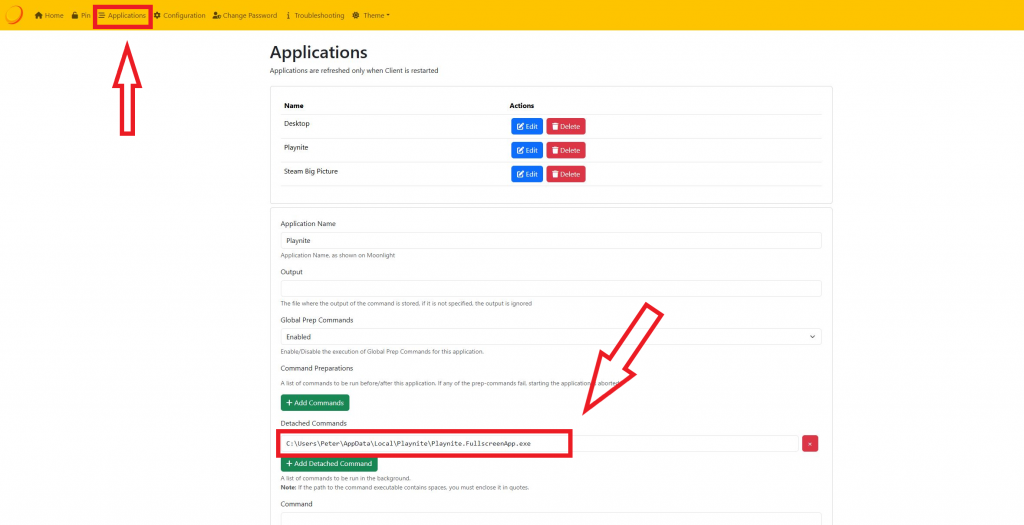
¿Te gustaría jugar fuera de tu red doméstica?
Hasta este paso, hemos limitado los juegos a nuestra red doméstica únicamente, pero mencioné al principio que podrás jugar en cualquier lugar. Sunshine también permite esto, pero en lugar de la configuración proporcionada por Sunshine, preferimos usar un programa VPN/SDN, que es una opción más segura.
Yo mismo uso ZeroTier, una buena alternativa es Tailscale. Descargue ZeroTier e instálelo en todos los dispositivos en los que utilizará Moonlight.
- Ejecute el programa y haga clic en Únete a una nueva red. Aparecerá una nueva ventana, pero déjala a un lado por un momento.
- Vaya a su navegador, inicie sesión en su perfil ZeroTier (my.zerotier.com) y cree una nueva red.
- Haga clic en la red recién creada y seleccione una opción 10.147.17. En la sección IPv6, desmarque todas las casillas.
- Copie el ID de la red en la ventana que apareció al principio y conéctese. Haz lo mismo en el dispositivo en el que jugarás juegos remotos.
- Regrese a la configuración de ZeroTier y autorice todos los dispositivos conectados en la red. Copia el número en la columna. IP administradas y ve a Luz de luna. Agregue la nueva computadora manualmente y pegue la IP que copió.
- Ahora puedes acceder a tu computadora desde cualquier lugar, incluso fuera de tu red doméstica.
Si desea "prestar" su servidor a otras personas, por ejemplo a un hermano, una hermana o un amigo, confíele su IP y autorice su dispositivo en la configuración de ZeroTier.
Moonlight y Sunshine brindan una experiencia de juego completamente diferente
A menudo colocamos los juegos en marcos fijos y Moonlight y Sunshine rompen esos marcos. Con ellos, puedes crear tu propio servidor y como una especie de plataforma para juegos en la nube, que solo eres de tu propiedad.
Los uso desde hace bastante tiempo y rara vez tengo problemas. Si tienes una buena conexión a Internet, tendrás latencias bajas y siempre una conexión estable.